Utvide en rute¶
For å utvide en rute, gå først til skjermbildet for rutedetaljer og trykk på Rediger > Rediger rut espor nederst til høyre på skjermen.
Ruten lastes inn i ruteplanleggeren. Forsikre deg om at transportmidlene er riktig innstilt.
Utvider ruten på slutten¶
Hvis du vil utvide en rute på slutten, trykker du på det siste rutepunktet slik at det blir valgt og grønt. Du kan nå legge til et rutepunkt ved å trykke lenge på kartet. Et blått rutepunkt vises som i eksemplet nedenfor:
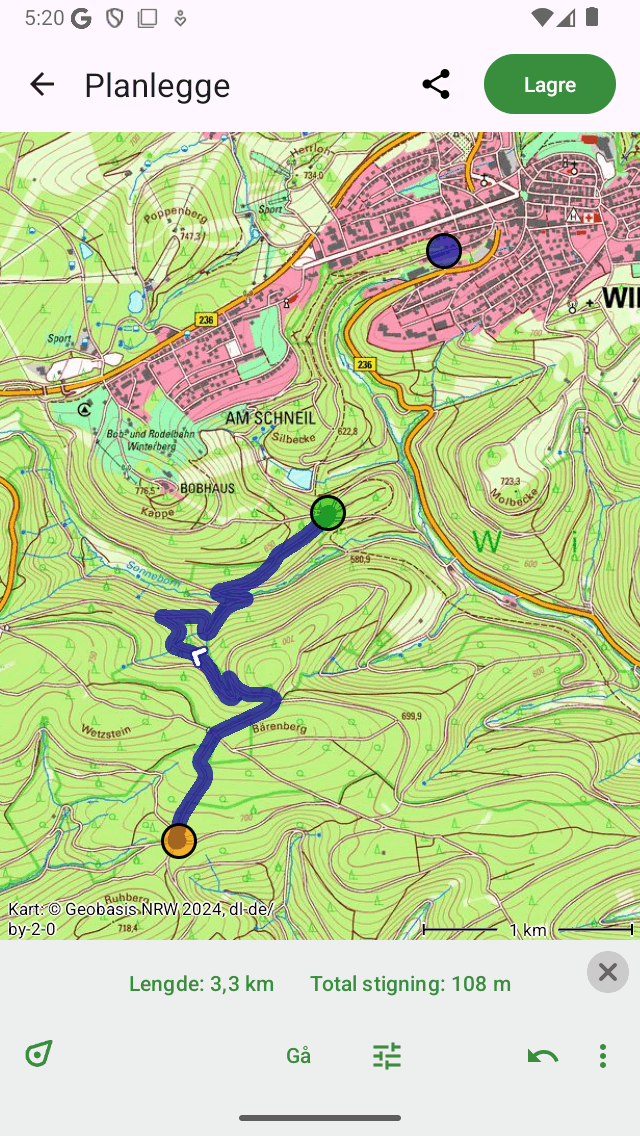
Så lenge du holder fingeren på kartet, kan du dra det blå rutepunktet til ønsket sted.
Hvis du slipper fingeren, trekkes en rute fra det grønne rutepunktet til det ekstra rutepunktet. Det ekstra rutepunktet vil bli valgt og farget grønt. Et eksempel på forlengelse av ruten i figuren ovenfor er vist nedenfor.
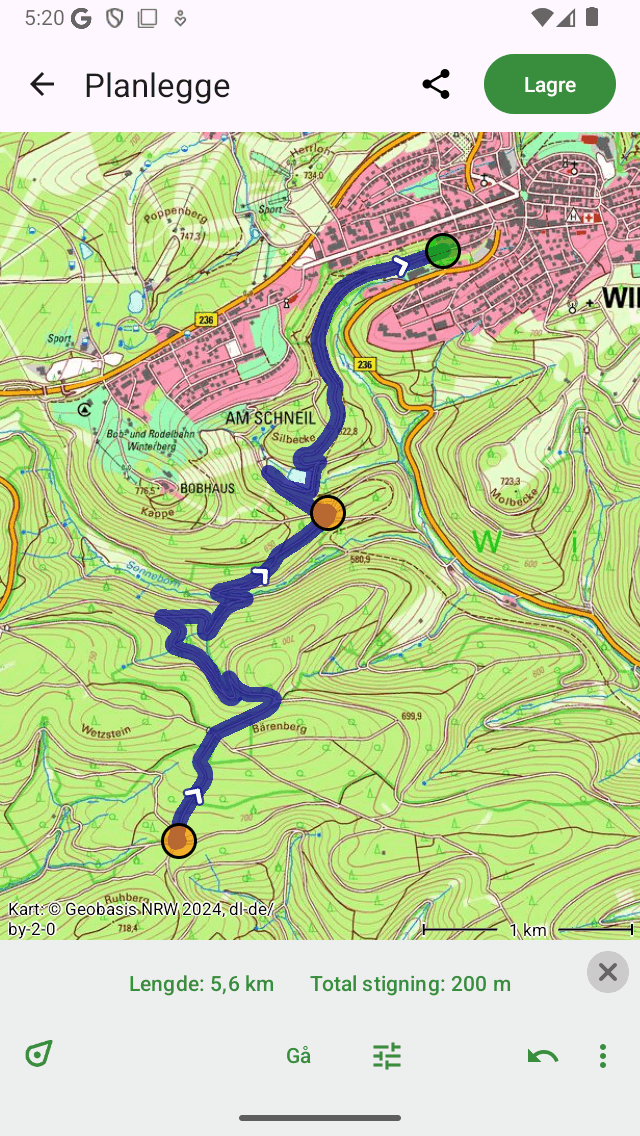
Ruten forlenges til det ekstra rutepunktet.¶
Hvis du ønsker det, kan du utvide ruten enda mer ved å legge til flere rutepunkter.
Du kan nå lagre den utvidede ruten ved å trykke ’Lagre’ øverst til høyre på skjermen. En lagret rute vil alltid bli lagret som en ny rute.
Forlengelse av ruten i begynnelsen¶
Hvis du vil utvide en rute i begynnelsen, velger du det første rutepunktet ved å trykke på det slik at det blir grønt. Trykk deretter på det første rutepunktet en gang til, slik at det blir lilla som i figuren nedenfor:
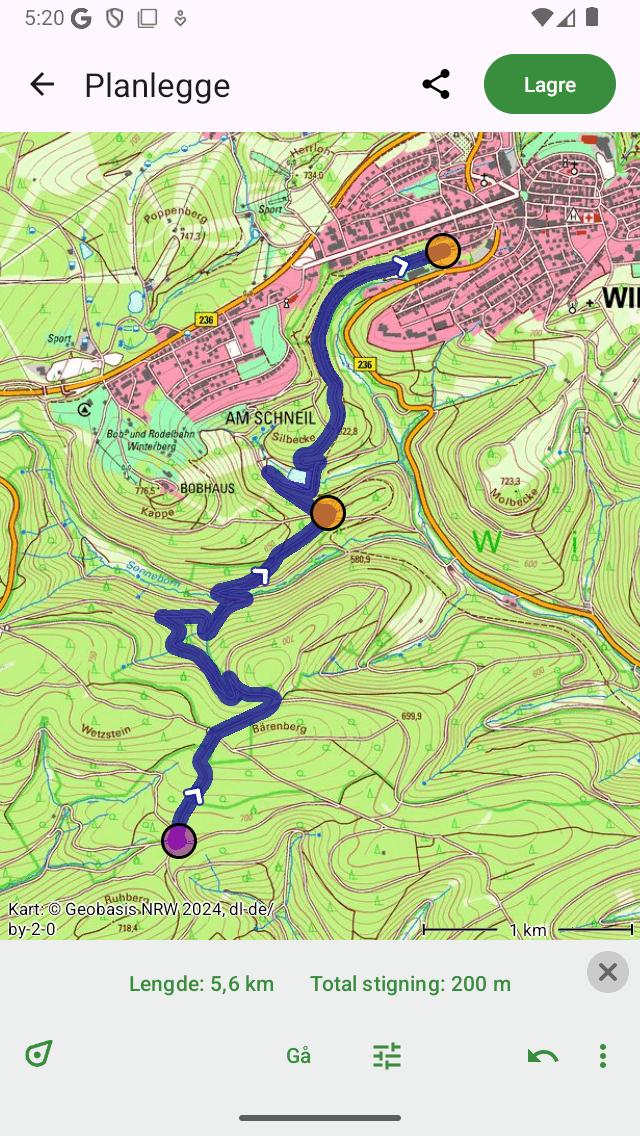
Det første rutepunktet er lilla.¶
Legg deretter til et nytt rutepunkt ved å trykke lenge på kartet. En rute vil bli trukket fra det tilføyde punktet til det opprinnelige utgangspunktet.
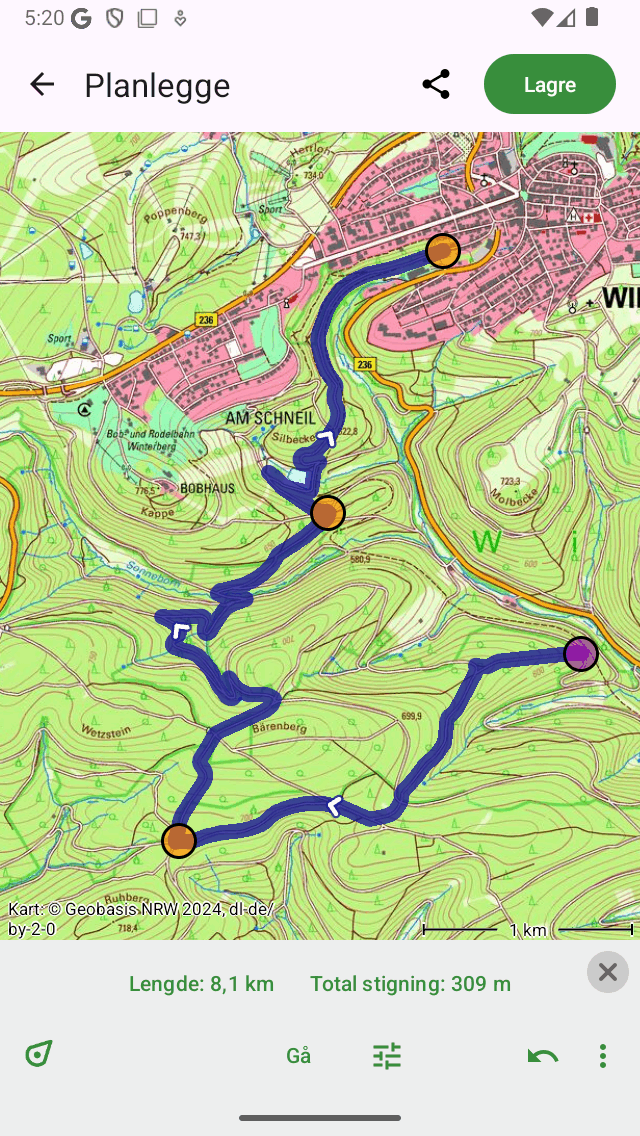
Ruten forlenges i begynnelsen.¶
Det ekstra punktet blir automatisk farget lilla etter at ruten har dukket opp. Du kan deretter fortsette å legge til rutepunkter for å utvide ruten i begynnelsen ytterligere.
Hvis du er klar til å redigere ruten, kan du trykke på ’Lagre’ øverst til høyre på skjermen.